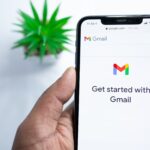Cómo tomar notas en OneNote
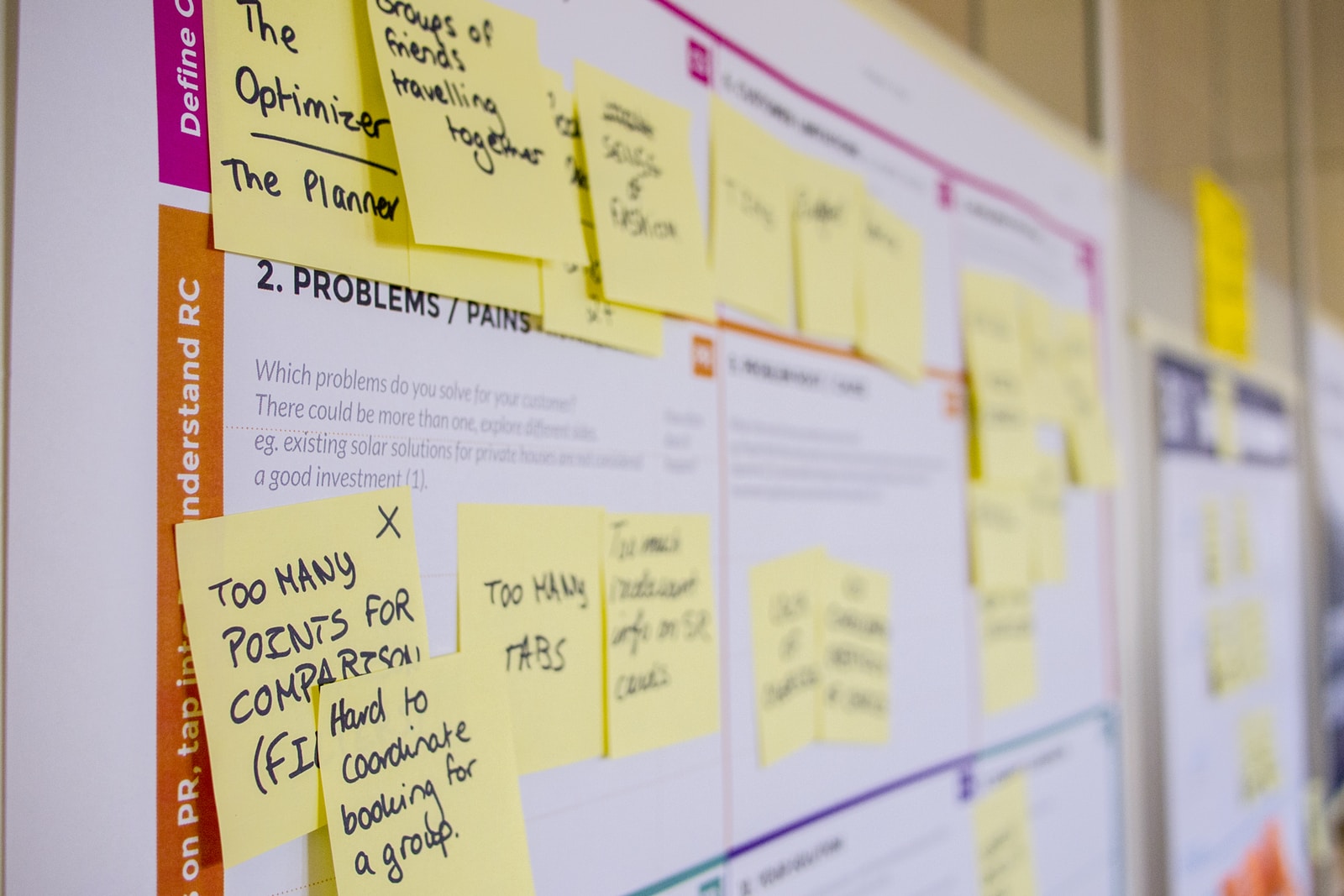
abril 15, 2022
Hoy en día, existen muchas herramientas que nos facilitan la existencia, entre ellas la toma de notas digitales, siendo un tema que tiene que ver tanto con la habilidad, como con la herramienta. Entonces, si hablamos en general, todo el mundo toma notas, pero mucha gente no sabe cómo hacerlo correctamente, ya sabes, mientras que las notas proporcionan un registro escrito de la información que quieres recordar, el valor de la toma de las mismas depende de cómo parafrasear, organizar y dar sentido al material; es aquí donde surge una aplicación que entra a salvar tu día, hablamos de OneNote, es por ello que hoy trataremos este tema y te indicaremos cómo tomar notas en esta herramienta, veamos cómo hacerlo.
Tomar notas en OneNote
Para lograr una buena interacción con OneNote, es importante conocer todas sus funciones y ponerlas a tu favor mientras tomas notas, profundicemos un poco.
OneNote te ofrece por supuesto, la toma de notas como quieras, ya que, puedes escribir, redactar y convertir apuntes manuscritas en texto e incluso, grabar notas de audio, algo que lo hace aún más interesante.
Así que, para escribir una nota, con sólo darle clic o tocar en cualquier lugar de la página, podrás empezar a plasmar esas ideas o asuntos importantes que necesitas recordar más tarde, además que, todo lo que escribas allí, se guardará de forma automática.
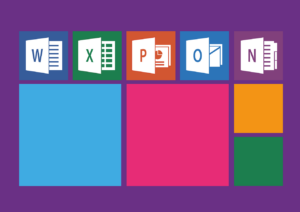
Por otro lado, puedes mover tus notas, para ello sólo tienes que arrastrar la parte superior del cuadro de contenido hasta el lugar de la página que desees, o incluso, cambiar el tamaño de la nota arrastrando el lateral del cuadro.
Otro punto a destacar, es que esta herramienta te permite escribir notas a mano con el ratón, el lápiz o el dedo, esto ya dependerá de tus preferencias y dispositivo, algo muy recursivo.
Pero aquí no acaban las buenas nuevas, ya que también puedes convertir esos apuntes en texto, así es, sólo debes darle clic en Seleccionar objetos o Escribir texto o Lazo de selección, junto a la opción de dibujar un circulo alrededor del texto y seleccionar Tinta a texto, muy creativo ¿verdad?.
Finalmente, puedes editar el texto de la misma manera que editas un texto escrito, al igual que, como ya mencionamos, puedes utilizar OneNote para grabar notas de audio, para ello sólo debes darle clic en la página y luego seleccionar Insertar > Audio, de esta forma la herramienta va a empezar a grabar inmediatamente y cuando termines, simplemente selecciona Detener, ha llegado la hora de escuchar la grabación, así que, pulsa el botón Reproducir o dale doble clic en la grabación de audio y ¡listo!
Como te das cuenta, no es nada del otro mundo pero si te brinda muchas maravillosas alternativas para que mantengas todos tus pensamientos o asuntos en orden y por supuesto, que no se te vayan a olvidar, ya sabes, ¡es hora de apuntar!